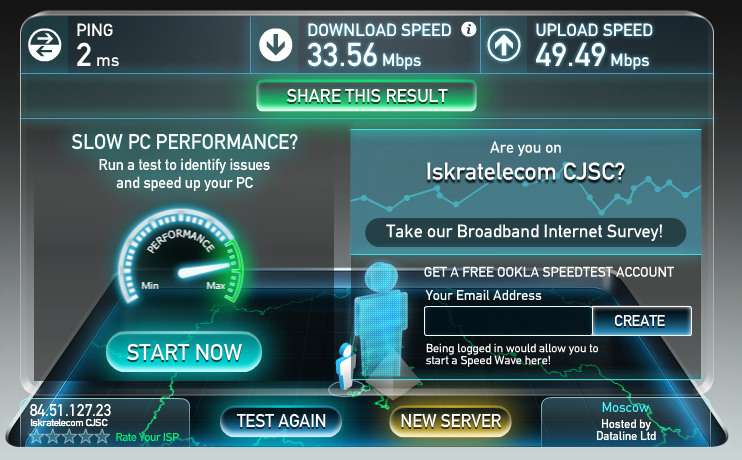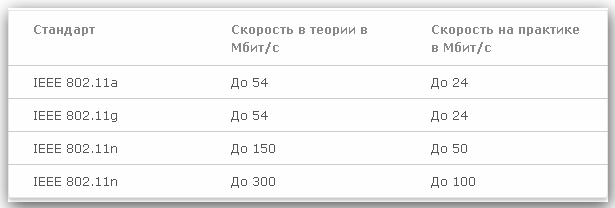Ελέγξτε τη σύνδεση wifi με το δρομολογητή. Ηλεκτρονικές υπηρεσίες και προγράμματα
Η κατανόηση της αρχής του δρομολογητή θα βοηθήσει στην περίπτωση που τα προβλήματα τους επιλυθούν γρήγορα. Ας ρίξουμε μια πιο προσεκτική ματιά στο πώς μπορείτε να δοκιμάσετε το δρομολογητή για την εξυπηρέτηση και να αυξήσετε την ταχύτητα του Wi-Fi.
Μπορείτε να διαγνώσετε τη συσκευή στο σπίτι
Συνιστάται πρώτα να προσπαθήσετε να βρείτε Wi-Fi χρησιμοποιώντας tablet ή φορητό υπολογιστή. Το γεγονός είναι ότι ενδέχεται να υπάρξουν διακοπές με το λογισμικό και τις ρυθμίσεις στην ίδια την τεχνολογία. Κατά την κανονική λειτουργία ασύρματη επικοινωνία από άλλες πηγές, πρέπει να κάνετε τα εξής:
- Θα πρέπει να ελέγξετε εάν είναι ενεργοποιημένο το Wi-Fi.
- Στη συνέχεια εκτελέστε τη ρύθμιση ασύρματη σύνδεση στο σύστημα. Για να το κάνετε αυτό, μεταβείτε στην ενότητα Έναρξη / Πίνακας ελέγχου / Δίκτυο και Internet ή χρησιμοποιήστε ένα ειδικό εικονίδιο στη γραμμή εργασιών της επιφάνειας εργασίας. Στη συνέχεια, επιλέξτε το Κέντρο διαχείρισης δικτύου και κοινή χρήση / Αλλαγή ρυθμίσεων προσαρμογέα / Ενεργοποίηση.
Έλεγχος σταθερότητας δικτύου
Το γεγονός είναι ότι η έλλειψη Wi-Fi ή της χαμηλή ταχύτητα μπορεί να οφείλεται στην κακή απόδοση του παροχέα στον οποίο είναι συνδεδεμένος ο δρομολογητής. Για να το δοκιμάσετε, πρέπει να κάνετε τα εξής:
- Απενεργοποιήστε τον υπολογιστή και τοποθετήστε το καλώδιο δικτύου από το δρομολογητή στην πρίζα Ethernet.
- Μετά από λίγα λεπτά, ενεργοποιήστε τον υπολογιστή και, για μισή ώρα, χρησιμοποιώντας το Διαδίκτυο για να επισκεφθείτε διάφορες τοποθεσίες και να παρακολουθήσετε βίντεο, να αναλύσετε τη σταθερότητα της δουλειάς του καθώς και την ταχύτητά του. Αυτό μπορεί να γίνει στον ιστότοπο του παροχέα σας ή κάνοντας κλικ στον παρακάτω σύνδεσμο speedtest.net.

- Τερματίστε τον υπολογιστή, επανασυνδεθείτε με το δρομολογητή. Εάν είναι απαραίτητο, συνδέστε άλλο καλώδιο δικτύου από το δρομολογητή στον υπολογιστή.
- Ενεργοποιήστε τον υπολογιστή και δοκιμάστε το Internet για μισή ώρα.
- Συγκρίνετε τα αποτελέσματα. Εάν η λειτουργία του Wi-Fi διαφέρει σημαντικά από το δίκτυο όταν είναι απευθείας συνδεδεμένη σε έναν υπολογιστή, ο δρομολογητής πρέπει να επαναδιαμορφωθεί ή να επισκευαστεί.
Επαναπρογραμματισμός δρομολογητή
Μερικές φορές, για να επαναφέρετε την απόδοση του δρομολογητή και να αυξήσετε την ταχύτητα μεταφοράς δεδομένων, αρκεί να επαναφέρετε τις ρυθμίσεις του. Για να το κάνετε αυτό χρειάζεστε:
- Αποσυνδέστε όλα τα καλώδια σήματος.
- Ενεργοποιήστε το δρομολογητή. Εντοπίστε το κουμπί Επαναφορά στη θήκη, πατήστε παρατεταμένα για 10 έως 19 δευτερόλεπτα. Αν το κουμπί είναι πατημένο για περισσότερο από 20 δευτερόλεπτα, ο δρομολογητής θα αλλάξει σε λειτουργία έκτακτης ανάγκης. Η επαναφορά θα υποδεικνύεται αναβοσβήνοντας, αλλάζοντας τον αριθμό ή τη σειρά των LED. Στη συνέχεια, αφήνουμε το κουμπί και παίρνουμε το δρομολογητή με τις "προεπιλεγμένες" ρυθμίσεις.

Για να επαναρυθμίσετε έναν δρομολογητή 3COM
- Ανοίξτε το πρόγραμμα περιήγησης που είναι εγκατεστημένο στον υπολογιστή ή το laptop σας.
- Για να μεταβείτε στη σελίδα διαμόρφωσης του δρομολογητή, εισαγάγετε 192.168.1.1 στη γραμμή διευθύνσεων. Η καταγραφή θα γίνει χωρίς σύνδεση στο Internet.
- Πληκτρολογήστε τον κωδικό πρόσβασης και συνδεθείτε στο "admin" / "admin" στο εμφανιζόμενο μενού. Στη συνέχεια, όλες οι ρυθμίσεις θα είναι βασικές.
Δοκιμή του προγράμματος οδήγησης δρομολογητή
Ο λόγος για την έλλειψη σύνδεσης στο Internet μπορεί να είναι:
- αποτυχία του οδηγού.
- κανένας οδηγός μετά την επανεγκατάσταση?
- παρωχημένο οδηγό.
Σε αυτή την περίπτωση, είναι απαραίτητο να κατεβάσετε το πρόγραμμα οδήγησης από την τοποθεσία του κατασκευαστή του υπολογιστή ή του φορητού υπολογιστή. Όταν κάνετε λήψη από λιγότερο αξιόπιστους ιστότοπους, μπορείτε να κατεβάσετε πολλά κακόβουλα προγράμματα και ιούς μαζί με τον οδηγό.
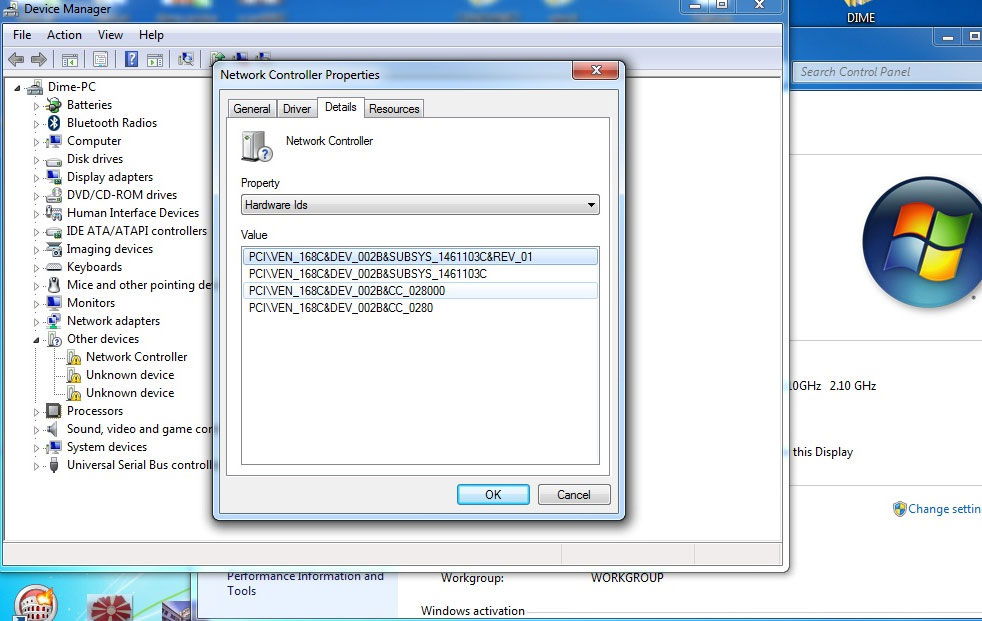
- Κάντε κλικ στον αστερίσκο στη γραμμή εργασιών της επιφάνειας εργασίας και, εάν χρειάζεται, πληκτρολογήστε τον κωδικό πρόσβασης για το δίκτυό σας.
- εάν δεν υπάρχει σύνδεση, χρησιμοποιήστε την επιλογή "Αντιμετώπιση προβλημάτων".
- αν αυτό δεν βοήθησε, διαγράψτε τη σύνδεση δικτύου και, στη συνέχεια, δημιουργήστε τη.
Έλεγχος του Διαδικτύου με Ping
Το Ping είναι ένα βοηθητικό πρόγραμμα για τη δοκιμή συνδέσεων στο δίκτυο. Για να το εκτελέσετε, κάνετε τα εξής:
- Ανοίξτε τη Γραμμή Κάλυψης - Έναρξη - Εντολή. Στο τη γραμμή εντολών πληκτρολογήστε CMD και πατήστε Enter.
- Μετά την εμφάνιση του μαύρου παραθύρου, εισαγάγετε την εντολή Ping / Network address του δρομολογητή. Μετά το όνομα, εμφανίζονται τα πλήκτρα "n" και "t". Στην περίπτωση αυτή, n, t - αντίστοιχα, ο απαραίτητος και απεριόριστος αριθμός πακέτων. Όταν επιλέγετε το πλήκτρο "t", θα χρειαστεί να σταματήσετε το Ping με την εντολή Ctrl + C.
- Αφού κάνετε κλικ στο "OK", τα αποτελέσματα θα εμφανιστούν στην οθόνη. Μεταξύ αυτών:
- χρόνος απόκρισης (χρόνος) - ταχύτητα λήψης / διαβίβασης πληροφοριών. Η τιμή δεν πρέπει να υπερβαίνει τις λίγες μονάδες και κατά προτίμηση περίπου μία.
- Lost - υποδεικνύει τον αριθμό των απωλειών πακέτων. Εάν η τιμή είναι μεγαλύτερη από μηδέν, ο δρομολογητής είναι ελαττωματικός και πρέπει να αποδοθεί στην υπηρεσία.
Αν δεν μπορείτε να ξεκινήσετε την εντολή ping, είναι πιθανόν ο δρομολογητής να βρίσκεται σε κατάσταση ανάκτησης. Για να επιστρέψετε στην εργασία, θα χρειαστείτε το κέντρο εξυπηρέτησης.
Έτσι, η έλλειψη Wi-Fi δεν σημαίνει ότι το πρόβλημα είναι μόνο στο δρομολογητή. Ίσως μελετώντας τις λεπτομέρειες, μπορείτε να επιτύχετε ανεξάρτητα μια καλή ταχύτητα για σας ασύρματο δίκτυο.
Πριν καταλάβετε πώς να καθορίσετε την ταχύτητα WiFi δίκτυο, πρέπει να ορίσετε τις έννοιες που χρησιμοποιούνται για τη μέτρηση αυτού του δείκτη. Οι περισσότεροι χρήστες έχουν ήδη ακούσει ή έχουν δει τέτοιους όρους όπως megabits, megabytes, kilobits και kilobytes. Ποια είναι τα διαφορετικά μεταξύ τους;
Είναι megabits και kilobits που χρησιμοποιούνται για να δηλώσουν την ταχύτητα του Διαδικτύου. Χρησιμοποιούνται για τον χαρακτηρισμό τιμών όπως εύρος ζώνης, θύρες, συσκευές, κανάλια επικοινωνίας και διεπαφές. Είναι αυτές οι συμβατικές συντομογραφίες για τον χαρακτηρισμό των εν λόγω μονάδων: KB / s, kbit / s, Kb / s, Kbps, Mb / s, Mbit / s, Mb / s και Mbps.
Συχνές είναι οι περιπτώσεις όπου οι τελικοί χρήστες λανθασμένα εξισώνουν ή να συγχέουμε μονάδα στο Internet με δείκτες tempo λήψη αρχείων από το δίκτυο. Αυτά τα δεδομένα μετράται σε kilobytes και Megabytes, και συντομογραφείται συμβολίζεται KB / s, KByte / sec MB / MB / s, KB / s, kbps και MB / s. Όπως μπορείτε να δείτε, η διαφορά στην γραφή βρίσκεται στα κεφαλαία γράμματα Β ή Β, που χρησιμοποιούνται στον προσδιορισμό των kilobytes και των megabyte. Η τιμή των υποδεικνυόμενων μονάδων ταχύτητας Internet και ο ρυθμός λήψης πληροφοριών είναι διαφορετική. Έτσι, για παράδειγμα, ένα megabyte περιλαμβάνει οκτώ megabits. Παρόμοιο ποσοστό ισχύει και για τα kilobytes και τα kilobits.
Με άλλα λόγια, για να γνωρίζουμε την ταχύτητα του Internet, την ανάλυση των διαθέσιμων στοιχείων σχετικά με το ρυθμό της τη λήψη του αρχείου, ακολουθούμενο από μια τιμή σε megabyte πολλαπλασιάζεται με οκτώ. Αυτό θα δώσει την ευκαιρία για λήψη δεδομένων σε megabits. Κατά συνέπεια, ο αριθμός των megabits χωρίζονται από οκτώ για την αντίστροφη ποσοστά ταχύτητα λήψης μετάφρασης με σκοπό να προβλέψει την ώρα κατεβάσετε το αρχείο είναι απαραίτητο.
Πώς είναι σωστό να εκτελέσετε μια δοκιμή λειτουργίας ασύρματου δικτύου;
Θα πρέπει να σημειωθεί ότι για την πιο αντικειμενική και αξιόπιστη πληροφόρηση για τον έλεγχο της ταχύτητας Wi-Fi θα πρέπει να προέρχονται από όλα τα προγράμματα, τις εφαρμογές και τα παιχνίδια που τρέχουν αυτή τη στιγμή σε έναν προσωπικό υπολογιστή, φορητό υπολογιστή, το tablet ή το smartphone.
Ο προσδιορισμός των ακριβών χαρακτηριστικών του καναλιού επικοινωνίας οφείλεται σε μεγάλο βαθμό στην επιλεγμένη μέθοδο και τις συνθήκες της σύνδεσης στο Internet. Συνιστάται κατά τη διάρκεια της δοκιμής της ταχύτητας WiFi να μεταφορτώσετε το σύστημα στο ασφαλή λειτουργία με υποστήριξη για προγράμματα οδήγησης δικτύου (αν η διαδικασία εκτελείται σε υπολογιστή ή φορητό υπολογιστή με λειτουργικό σύστημα Windows). Για να εκτελέσετε μια τέτοια είσοδο, πρέπει να χρησιμοποιήσετε το πλήκτρο λειτουργίας F8 αμέσως μετά την ενεργοποίηση του υπολογιστή και στη συνέχεια να επιλέξετε τον απαιτούμενο τρόπο λειτουργίας του λειτουργικού συστήματος.
Συνιστάται επίσης να διαμορφώσετε τον δρομολογητή WiFi ώστε να λειτουργεί σε συχνότητα 5 GHz, εάν το μοντέλο δρομολογητή παρέχει αυτή τη δυνατότητα. Αυτό θα εξασφαλίσει τη σταθερή λειτουργία της ασύρματης σύνδεσης. Με τη χρήση συχνότητας 2.4GHz, αυξάνεται σημαντικά η πιθανότητα λήψης λανθασμένων δεδομένων σχετικά με την ανταλλαγή πακέτων στο δίκτυο. Αυτό οφείλεται στην επίδραση στο τελικό αποτέλεσμα άλλων δρομολογητών (π.χ. γειτονικών).
Επιπλέον, πρέπει να σημειωθεί ότι για να επιτευχθεί το καλύτερο αποτέλεσμα της δοκιμής ταχύτητας WiFi, ορίστε τον τρόπο λειτουργίας στο πρότυπο 802.11N στις ρυθμίσεις σημείου πρόσβασης. Θα πρέπει να υποστηρίζεται όχι μόνο από το δρομολογητή, αλλά και από τον εξοπλισμό που χρησιμοποιείται για την επαλήθευση της ταχύτητας της ασύρματης σύνδεσης.
Ηλεκτρονικές υπηρεσίες και προγράμματα
Στη συνέχεια, θα εξετάσουμε τις πιο δημοφιλείς και αποτελεσματικές υπηρεσίες και προγράμματα για τον καθορισμό της ταχύτητας του WiFi. Μεταξύ αυτών είναι η Speedtest.net, η οποία είναι η πιο κοινή υπηρεσία για την εκτέλεση εργασιών αυτού του είδους. Επιπλέον, μετά την ολοκλήρωση της δοκιμής ταχύτητας WiFi, αυτή η υπηρεσία παρέχει σε κάθε χρήστη ένα απόσπασμα σχετικά με την ανάλυση που πραγματοποιήθηκε. Μεταξύ των λειτουργιών εξυπηρέτησης υπάρχουν πρόσθετες επιλογές. Για παράδειγμα, η δυνατότητα σύγκρισης των αποτελεσμάτων με τα δεδομένα άλλων χρηστών ή η παροχή στατιστικών δεικτών για όλους τους ελέγχους τους. Επιπλέον, η υπηρεσία θα δείξει τον καλύτερο πάροχο του διακανονισμού όσον αφορά τα χαρακτηριστικά ταχύτητας και την απόδοση του δικτύου.
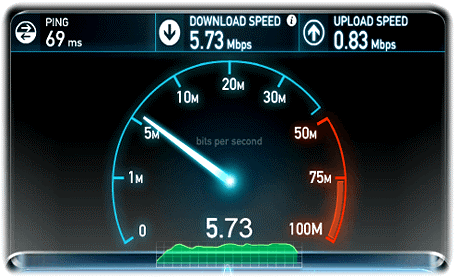
Θα πρέπει επίσης να τονιστεί ότι το Speedtest.net μετρά το εύρος ζώνης της πύλης από οποιοδήποτε διακομιστή στον εξοπλισμό του χρήστη. Θα πρέπει να σημειωθεί με τον τρόπο ότι το μήκος του καναλιού επικοινωνίας μπορεί να έχει σημαντική αξία. Επομένως, κατά την επιλογή ενός διακομιστή για να ελέγξετε την ταχύτητα του WiFi, συνιστάται να επιλέξετε τα πλησιέστερα γεωγραφικά σημεία στον υπολογιστή σας. Αξίζει επίσης να σημειωθεί ότι η δοκιμή γίνεται καλύτερα το πρωί ή τη νύχτα.
Σε αυτό το μέρος της ημέρας, κατά κανόνα, το δίκτυο δεν είναι πολύ φορτωμένο, καθώς η δραστηριότητα του Διαδικτύου άλλων χρηστών του παρόχου για προφανείς λόγους μειώνεται. Φυσικά, η αξιοπιστία των τελικών αποτελεσμάτων των δοκιμών επηρεάζεται από έναν αριθμό άλλων παραγόντων. Παρ 'όλα αυτά, η ανάλυση των δυνατοτήτων ταχύτητας του δικτύου είναι σε θέση να παρέχει αρκετά πραγματικές πληροφορίες για τα χαρακτηριστικά του. Η διαδικασία για τον προσδιορισμό της ταχύτητας είναι πολύ απλή και διαρκεί μόνο λίγα δεκάδες δευτερόλεπτα.
Άλλες υπηρεσίες για επαλήθευση
Μεταξύ άλλων υπηρεσιών και προγραμμάτων για τον έλεγχο της ταχύτητας του WiFi μπορεί να ονομάζεται Speakeasy Speed Test. Αυτό είναι ένα αρκετά απλό εργαλείο για τη δοκιμή της ταχύτητας ενός ασύρματου δικτύου. Έχει ένα απλό και σαφές λειτουργικό, φιλικό προς το χρήστη περιβάλλον.
Πώς να αυξήσετε την ταχύτητα του wifi;Ταχύτητα internet wifi - Μια άλλη ερώτηση που πιθανώς θα προκύψει εάν διαβάσετε προσεκτικά τα προηγούμενα άρθρα στο blog μου αφιερωμένα στη δημιουργία και έχετε κάνει ήδη σπίτι ασύρματο internet. Έτσι, όπως έχετε παρατηρήσει, συχνά η ταχύτητα wifi συνδέσεις συχνά χαμηλότερο από ό, τι όταν ήταν συνδεδεμένο μέσω καλωδίου και το οποίο υποδεικνύεται στο τιμολογίου.
Ταχύτητα Internet wifi
Όπως το Διαδίκτυο γενικά, που μετράται σε kilobits ή megabits ανά δευτερόλεπτο. Υποδεικνύονται με τις ακόλουθες συντομογραφίες: kbit / s, KB / s, Kb / s, Kbps, Mbps / s, MB / s, Mb / s, Mbps. Μην τους συγχέετε με άλλη μέτρηση ταχύτητας - kilobytes και megabyte ανά δευτερόλεπτο - δεν είναι η ταχύτητα του Internet, αλλά η ταχύτητα μεταφοράς δεδομένων από το πρόγραμμα. Τις περισσότερες φορές εμφανίζεται σε βοηθητικά προγράμματα, όπως ftp ή torrent clients. Αυτό σημαίνει πολύ παρόμοια, αλλά το γράμμα «Β» ( «Β») είναι μεγάλη: MByte / s, KB / s, KB / s, kbp, MB / s MB / s MB / s ή, MBps. Ο λόγος που έχουν είναι:
1 byte = 8 bits
Κατά συνέπεια, εάν η εμφανιζόμενη ρυθμός δεδομένων των 5 megabytes ανά πελάτη FTP ανά δευτερόλεπτο, τότε πολλαπλασιάστε εκείνο τον αριθμό με 8 και έχετε μια γρήγορη σύνδεση στο Ίντερνετ από 40 megabits ανά δευτερόλεπτο.
Πώς να μετρήσετε την ταχύτητα μιας σύνδεσης wifi;
Κάντε κλικ στο κουμπί "Μέτρηση της ταχύτητας" και περιμένετε να δοκιμαστεί το σύστημα. Και βλέπουμε το αποτέλεσμα:
Αποδεικνύεται ότι η εισερχόμενη ταχύτητα μου είναι 3911 Kbps και η εισερχόμενη τιμή είναι 1937 Kbps. Προκειμένου να μεταφράσουμε αυτά τα δεδομένα σε megabits ανά δευτερόλεπτο, είναι απαραίτητο να διαιρέσουμε αυτές τις τιμές κατά 1024 - ακριβώς όπως πολλά kilobits ανά megabit. Παίρνουμε 3.81 Mbps και 1.89 Mbps. Μετράει την ταχύτητα της σύνδεσης wifi στο Internet, αντί της ταχύτητας σύνδεσης wifi router με καλώδιο. Τώρα αποσυνδέστε το από το wifi, τοποθετήστε το καλώδιο και παράγετε τις ίδιες μετρήσεις. Εάν αποδειχθεί ότι η ταχύτητα του καλωδίου είναι υψηλότερη από την ταχύτητα της σύνδεσης wifi, τότε διαβάστε το επόμενο άρθρο.
Χαμηλή ταχύτητα wifi
Έτσι, εάν έχετε wifi χαμηλής ταχύτητας, τότε ο δρομολογητής κόβει την ταχύτητα. Επιστημονικά, αυτό ονομάζεται εύρος ζώνης ή ταχύτητα δρομολόγησης WAN-LAN. Αυτή η παράμετρος είναι υπεύθυνη για την πλήρωση της συσκευής, οι παράμετροι της οποίας συνήθως αναφέρονται στην ετικέτα στο κάτω μέρος και χαρακτηρίζονται ως H.W. - HardWare. Αν δεν ταιριάζουν με το τιμολόγιο σας, τότε θα πρέπει να αλλάξετε τη συσκευή σε πιο ισχυρή με μεγαλύτερη απόδοση.
Επίσης, η ταχύτητα μέσω wifi εξαρτάται από τον τύπο σύνδεσης στο Internet. Σε φθίνουσα σειρά φαίνονται ως εξής: DHCP και Static IP - VPN - PPTP.
Επιπλέον, αυτές οι οδηγίες και ετικέτες προδιαγραφές έχουν σχεδιαστεί για ιδανικές συνθήκες εργασίας - με μια ελάχιστη απόσταση από το δρομολογητή στη συσκευή εν απουσία εξωτερικής παρεμβολής, το σήμα απορροφάται υλικά και με ελάχιστο φορτίο του δικτύου. Δηλαδή, αν έχετε δίπλα στο σπίτι υπάρχει ένα σημείο της σύνδεσης Ναυτικού, ένας δρομολογητής στο διπλανό δωμάτιο για τον τσιμεντένιο τοίχο, ενώ η αδελφή συγκλονίζει όλη τη σειρά «Ασκούμενοι» για το χείμαρρο, είναι λογικό να υποθέσουμε ότι wifi ταχύτητα σας στο διαδίκτυο θα είναι πολύ χαμηλότερη από ό, τι αναφέρεται στο κουτί και στο πρόγραμμα τιμολόγησης και δεν θα μπορείτε να απολαύσετε το παιχνίδι στο Counter Strike. Στην πράξη, ο πραγματικός χρόνος είναι δύο έως τρεις μικρότεροι από αυτούς που ορίζονται στην προδιαγραφή.
Ταχύτητα WiFi δρομολογητή
Στη "φύση", υπάρχουν πολλά πρότυπα ασύρματης τεχνολογίας μετάδοσης δεδομένων για το wifi. Θα δώσω κάτω από ένα τραπέζι στο οποίο οι θεωρητικές και πρακτικές ταχύτητες συσχετίζονται:
Πώς να αυξήσετε την ταχύτητα του wifi;
Για να αυξήσετε την ταχύτητα σύνδεσης Wi-Fi χρειάζεστε:
1. Επιλέξτε παροχέα με σύνδεση DHCP
2. Χρησιμοποιήστε το δρομολογητή και τον προσαρμογέα με το μέγιστο εύρος ζώνης, υποστηρίζοντας το πρότυπο IEEE 802.11n
3. Εγκαταστήστε το δρομολογητή σε ένα μέρος του διαμερίσματος έτσι ώστε να μην καλύπτεται από παχιές οροφές και βρίσκεται τόσο κοντά στην τοποθεσία των συσκευών σας.
4. Να θυμάστε ότι κάτω από το βαρύ φορτίο οικιακού δικτύου διάφορους τύπους μεταφορτώσεων, ο χρόνος έναρξης των σελίδων στο πρόγραμμα περιήγησης θα αυξηθεί
Ακολουθώντας αυτούς τους κανόνες, θα έχετε πάντα ένα ψηλό σπίτι. Σας εύχομαι καλή τύχη, και για ένα ενδιαφέρον βίντεο σνακ, για να αυξήσετε την ταχύτητα wifi με ένα δοχείο μπύρας!